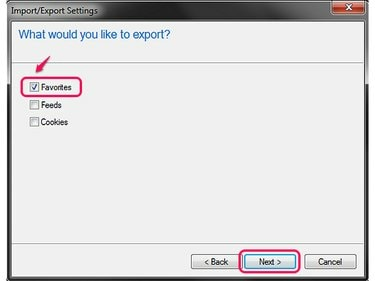
Internet Explorer-ს შეუძლია შეინახოს რამდენიმე ტიპის მონაცემები ერთდროულად.
სურათის კრედიტი: სურათი Microsoft-ის თავაზიანობით
ისევე, როგორც თქვენს კომპიუტერში არსებულ სხვა კრიტიკულ ფაილებს, მნიშვნელოვანია თქვენი სანიშნეების სიის სარეზერვო ასლის შექმნა, რათა მზად იყოთ, თუ განაახლებთ კომპიუტერს ან შეგექმნებათ სერიოზული პრობლემები. პროცესი განსხვავდება იმისდა მიხედვით, იყენებთ თუ არა Chrome-ს, Firefox-ს თუ Internet Explorer-ს, მაგრამ თითოეული პროგრამა გთავაზობთ ინსტრუმენტს თქვენი სანიშნეების გენერირებისთვის და ერთ ფაილში შესანახად.
ქრომი
Ნაბიჯი 1

კლავიატურის მალსახმობი: Ctrl-Shift-O.
სურათის კრედიტი: სურათი Google-ის თავაზიანობით
გახსენით მენიუ Chrome-ში, მიუთითეთ სანიშნეები და აირჩიე სანიშნეების მენეჯერი.
დღის ვიდეო
ნაბიჯი 2
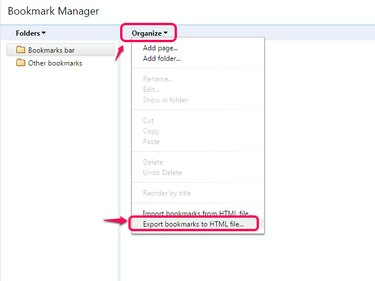
ექსპორტიდან აღდგენისთვის აირჩიეთ იმპორტის ვარიანტი.
სურათის კრედიტი: სურათი Google-ის თავაზიანობით
Გააღე ორგანიზება მენიუ და აირჩიეთ სანიშნეების ექსპორტი HTML ფაილში. Chrome-ის 41-ე ვერსიით, თქვენ შეიძლება ვერ იხილოთ ეს მენიუ, ამ შემთხვევაში დააწკაპუნეთ გადაცემათა კოლოფის ხატულაზე ფანჯრის კუთხეში, რომ იპოვოთ ექსპორტის ვარიანტი. Chrome-ის ზოგიერთი ვერსია მონაცვლეობით ასახელებს ვარიანტს
სანიშნეების ექსპორტი.ნაბიჯი 3

ფლეშ დისკზე ან სხვა გარე მეხსიერებაზე სარეზერვო ასლის შესაქმნელად გადახედეთ ამ დისკს და შეინახეთ იქ.
სურათის კრედიტი: სურათი Google-ის თავაზიანობით
გადახედეთ ნებისმიერ დირექტორიაში და დააჭირეთ Შენახვა თქვენი ფავორიტების ექსპორტისთვის.
Firefox
Ნაბიჯი 1
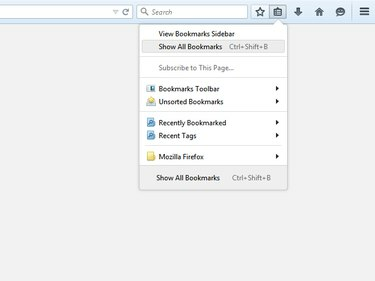
Firefox 29-მა შემოიტანა ახალი დიზაინები პროგრამის მენიუში.
სურათის კრედიტი: სურათი მოზიდულია Mozilla-ს მიერ
დააწკაპუნეთ სანიშნეები ხატულა და აირჩიეთ ყველა სანიშნის ჩვენება Firefox 29-ში და ზემოთ, ან დააჭირეთ Ctrl-Shift-B როგორც მალსახმობი ნებისმიერ ვერსიაში.
ნაბიჯი 2

აღდგენის ვარიანტი აღადგენს სანიშნეებს სარეზერვო ასლიდან.
სურათის კრედიტი: სურათი მოზიდულია Mozilla-ს მიერ
Გააღე იმპორტი და სარეზერვო მენიუ და აირჩიეთ რომელიმე სარეზერვო ან სანიშნეების ექსპორტი HTML-ში. HTML-ში ექსპორტი ქმნის ფაილს, რომელიც თავსებადია სხვა ბრაუზერებთან, ხოლო სარეზერვო ასლი შექმნილია სპეციალურად Firefox-ისთვის.
ნაბიჯი 3

Firefox-ის სარეზერვო ასლები იყენებს JSON ფაილის ტიპს.
სურათის კრედიტი: სურათი მოზიდულია Mozilla-ს მიერ
აირჩიეთ მდებარეობა თქვენი სარეზერვო ასლის შესანახად ან ექსპორტისთვის და დააჭირეთ Შენახვა. შეგიძლიათ შეინახოთ თქვენი სანიშნეები თქვენი კომპიუტერის ნებისმიერ საქაღალდეში ან პირდაპირ გარე დისკზე.
Internet Explorer
Ნაბიჯი 1
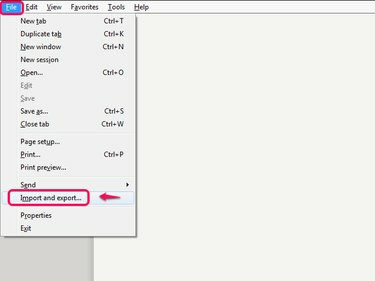
კლავიატურის სრული მალსახმობი არის Alt-F-M.
სურათის კრედიტი: სურათი Microsoft-ის თავაზიანობით
Გააღე ფაილი მენიუ Internet Explorer 10 ან 11 - დააჭირეთ Alt-F თუ ვერ ხედავთ მენიუს ზოლს -- და დააწკაპუნეთ Იმპორტი და ექსპორტი.
ნაბიჯი 2

გამოიყენეთ იმპორტი ფაილიდან ვარიანტი, რათა აღადგინოთ რჩეულები მოგვიანებით.
სურათის კრედიტი: სურათი Microsoft-ის თავაზიანობით
აირჩიეთ ექსპორტი ფაილში და დააწკაპუნეთ შემდეგი.
ნაბიჯი 3
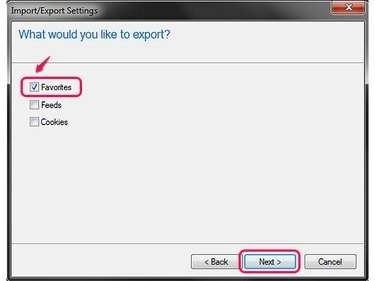
ქუქიების შემოწმებით ხდება თქვენი ვებსაიტის შესვლის ექსპორტი.
სურათის კრედიტი: სურათი Microsoft-ის თავაზიანობით
Შეამოწმე რჩეულები პარამეტრი, ნებისმიერ სხვა ელემენტთან ერთად, რომლის ექსპორტი გსურთ და დააწკაპუნეთ შემდეგი ისევ.
ნაბიჯი 4

ალტერნატიულად, აირჩიეთ ქვესაქაღალდე ამ საქაღალდეში მხოლოდ ფავორიტების ექსპორტისთვის.
სურათის კრედიტი: სურათი Microsoft-ის თავაზიანობით
აირჩიეთ რჩეულები საქაღალდე ფანჯრის ზედა ნაწილში და დააწკაპუნეთ შემდეგი ყველა თქვენი ფავორიტის ექსპორტისთვის.
ნაბიჯი 5

თუ აკრიფეთ მდებარეობა პირდაპირ ველში, არ წაშალოთ ფაილის სახელი და .htm გაფართოება.
სურათის კრედიტი: სურათი Microsoft-ის თავაზიანობით
ჩაწერეთ მდებარეობა თქვენს კომპიუტერში ან გარე დისკზე, სადაც გსურთ შეინახოთ თქვენი ექსპორტირებული ფავორიტები, ან დააწკაპუნეთ დათვალიერება დირექტორიაში დასათვალიერებლად. დააწკაპუნეთ ექსპორტი ფაილის შესაქმნელად.
რჩევა
სამივე ბრაუზერს ასევე აქვს სისტემები კომპიუტერებს შორის სანიშნეების სინქრონიზაციისთვის. Chrome-ში შედით Google ანგარიშით, რათა შეინახოთ თქვენი სანიშნეები თქვენს ანგარიშში. Firefox-ში გახსენით "Sync" ჩანართი სინქრონიზაციის ანგარიშის დასაყენებლად. Windows 8.1-ზე Internet Explorer 11-ისთვის მოძებნეთ „სინქრონიზაცია“ Windows Start ეკრანზე და აირჩიეთ „Sync Settings“. Windows 7-ზე Internet Explorer ვერ ახდენს სანიშნეების სინქრონიზაციას.
გაფრთხილება
ფაილიდან სანიშნეების იმპორტით შესაძლებელია ბრაუზერის სიაში უკვე არსებული სანიშნეების გადაწერა. თქვენი სანიშნეების ფაილის იმპორტი მხოლოდ ახალ კომპიუტერზე, ავარიის შემდეგ აღდგენისას ან ბრაუზერის ხელახლა ინსტალაციისას.




